Word 2010 heeft een enorme lijst met vooraf gedefinieerde symbolenen notaties, maar soms wordt het razend nodig om symbolen aan te passen of een andere te maken door vormen en karakters samen te voegen. Word 2010 helpt u in dit verband door te bieden Tekens invoegen, met deze functie kan men een symbool maken van de vormen die erin aanwezig zijn.
Start Word 2010-spreadsheet waarop u wilttekens weergeven bijvoegen. Om deze functie te gebruiken, moet u dit duidelijk maken in het Word-venster. Ga hiervoor naar de werkbalk Snelle toegang en klik in de vervolgkeuzeknop op Meer opdrachten.

Het zal opvoeden Word-opties dialoogvenster, onder Kies commando's, klik op de vervolgkeuzeknop om te selecteren Alle opdrachten. Scroll nu naar beneden om te vinden Tekens omsluiten commando en klik op Toevoegen >> om het op de werkbalk Snelle toegang weer te geven. Raken OK doorgaan.
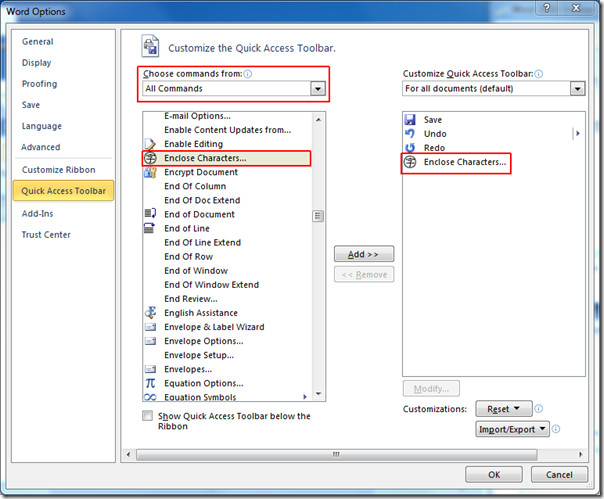
Selecteer nu in het document de tekst die u in verschillende vormen wilt omsluiten en klik Tekens omsluiten in werkbalk Snelle toegang.
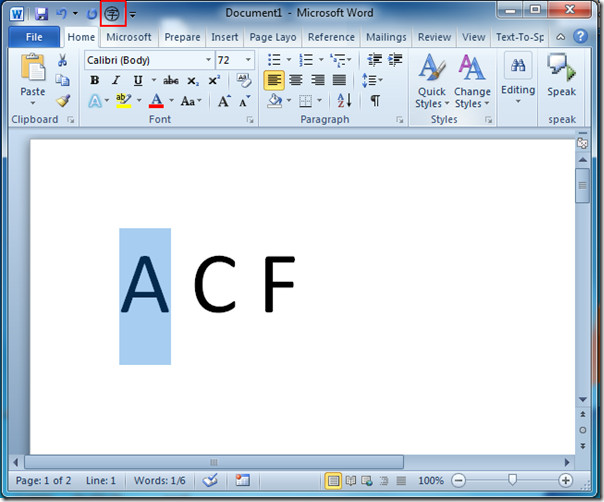
Bij klikken, Tekens omsluiten dialoogvenster verschijnt. Van Stijl u kunt kiezen uit drie vooraf gedefinieerde stijlen; Geen (wrap in line), Tekst verkleinen (in vorm omwikkelen), en Vergroot symbool. Kies een geschikte en uit Tekst u kunt rechtstreeks tekst invoeren of een tekst uit de lijst kiezen. Nu van omheining selecteer het symbool waarin u tekst wilt inpakken. Klik OK doorgaan.
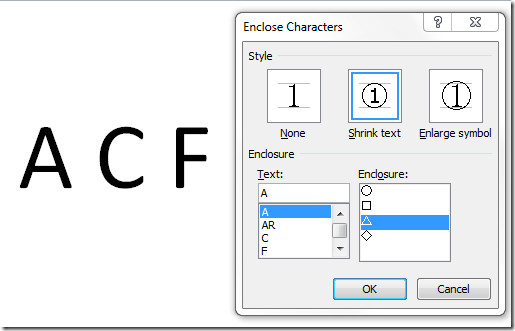
Het zal het karakter omsluiten in het gespecificeerde symbool, zoals getoond in de screenshot hieronder.
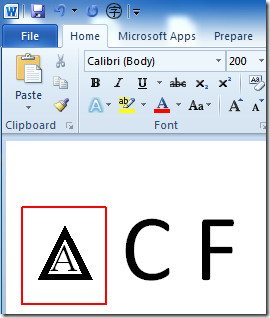
Herhaal nu de procedure voor het geven van verschillende vormen aan verschillende tekens en selecteer de omhullingsvorm waarin u tekens wilt inpakken.
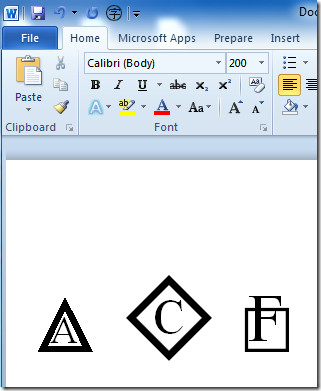
Je kunt ook eerder beoordeelde handleidingen bekijken over hoe je sneller kunt scrollen door afbeeldingen te verbergen in Word 2010 & Word tijdelijk vergrendelen









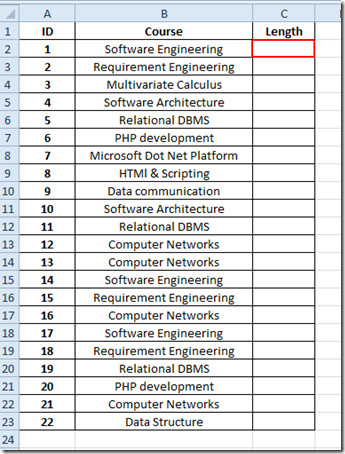



Comments